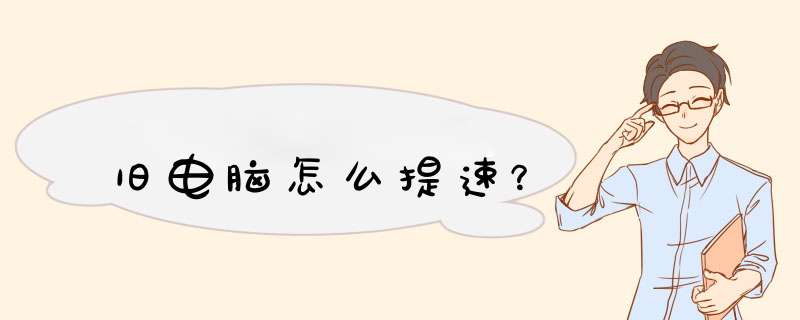
有四种方法可以提升电脑速度:
1、升级电脑配置,如增加内存、换SSD硬盘等;
2、电脑慢速的原因之一就是系统垃圾太多,即使是清理软件也难以清理干净,所以我们可以把电脑系统重装一下,那么就是一个干净流畅的电脑系统了。
3、简化启动项目,使用优化软件禁止部分项目。尽量使桌面文件的数量较少。我们可以创建文件夹,把同类软件关在同一个文件夹内。
4、深度清理,经常使用管家类软件进行杀毒、清理、优化加速,防止病毒带慢电脑、防止垃圾文件的积累、清理后台程序。
如果还是不能解决那就只能重装系统,建议把之前硬盘里的文件拷贝到外部硬盘进行存储,在使用过程中尽量不要把文件或者软件保存和安装在C盘。
如何提升SSD性能,怎样提高固态硬盘速度(一):开启AHCI模式通常主板BIOS里都有AHCI、IDE和RAID三个额硬盘工作模式模式,其中IDE模式是将SATA硬盘虚拟成传统的IDE通道来使用,而AHCI通过包含一个基址寄存器来实现原生SATA功能,可以实现包括NCQ、 热拔插在内的诸多功能,RAID模式就是组RAID的人用的。
那么为什么说SSD要开AHCI模式呢?我们先来看看AHCI模式和IDE模式下的SSD性能差异。
如何提升SSD性能,怎样提高固态硬盘速度
IDE模式下SSD性能
如何提升SSD性能,怎样提高固态硬盘速度
AHCI模式下SSD性能
可以看到IDE和AHCI模式下的SSD性能相差甚远,IDE模式时连续读取速度降低100MB/s以上,唯一的好处是4K读的速度比AHCI要好,但是由于AHCI模式下支持NCQ,因此高队列深度的4K随机性能得到了几何级提升,而我们实际应用中通常是QD2-3,因此整体随机性能会比IDE好。
提示:如果你发现你的SSD是工作在IDE模式的,先别急着去BIOS里把模式改成AHCI,一改的话你会发现近系统时会蓝屏,我们需要在注册表中做小小的修改:
如何提升SSD性能,怎样提高固态硬盘速度
打开注册表编辑器,找到HKEY_LOCAL_MACHINE\System \CurrentControlSet\Services\Msahci,双击“名称”列中的“Start”,在“数值数据”框中,键入“0”,然后确定并退出,重启电脑在BIOS中开启AHCI再次进入系统,这样就不会蓝屏了。
如何提升SSD性能,怎样提高固态硬盘速度(二):4K对齐
另一个需要注意的东西就是硬盘的4K对齐,其实HDD和SSD都需要4K对齐,只不过HDD的随机能力本来就很低,所以即使“4K没对齐”影响也不是很大,而SSD的话“4K没对齐”就对性能有很大影响。
Windows 7或以上的系统自带工具分区的话就绝对是4K对齐的,用WinPE或者其他工具进行分区才会出现没对齐的情况。电脑开机过程原理:
1、开机后,BIOS进行开机自检(POST),然后选择从硬盘进行启动,加载硬盘的MBR
并把控制权交给MBR(MBR是硬盘的第一个扇区,它不在任何一个分区内。
2、MBR会搜索64B大小的分区表,找到主分区,的活动分区并确认其他主分区都不
是活动的,然后加载活动分区的第一个扇区(Bootmgr)到内存。
3、Bootmgr寻找并读取BCD,如果有多个启动选项,会将这些启动选项反映在屏幕上,由用户选择从哪个启动项启动。
4、选择从Windows7启动后,会加载C:windowssystem32winloadexe
,并开始内核的加载过程,内核加载过程比较长。
优化:
1、在“计算机”上点击鼠标右键,选择“属性”。
2、在“高级”选项卡下把“默认 *** 作系统windows7”下面那两个勾勾都去掉。
3、按“windows键”+“R”打开“运行”后输入“msconfig” 。
4、点击“启动”项,关掉不必要的程序(取消勾选即是关掉)。
欢迎分享,转载请注明来源:内存溢出

 微信扫一扫
微信扫一扫
 支付宝扫一扫
支付宝扫一扫
评论列表(0条)